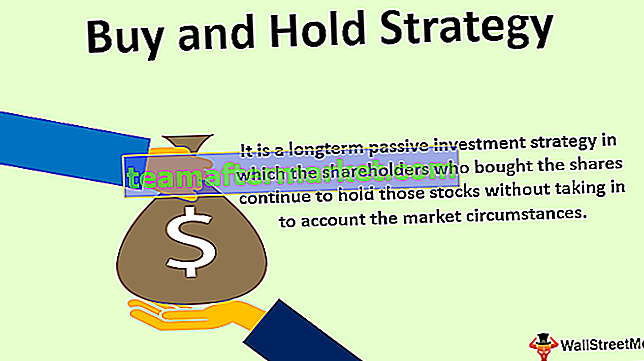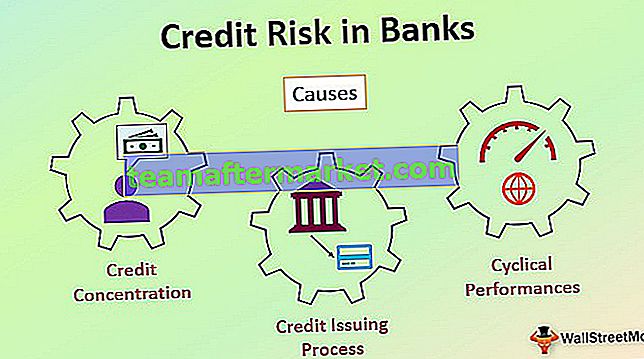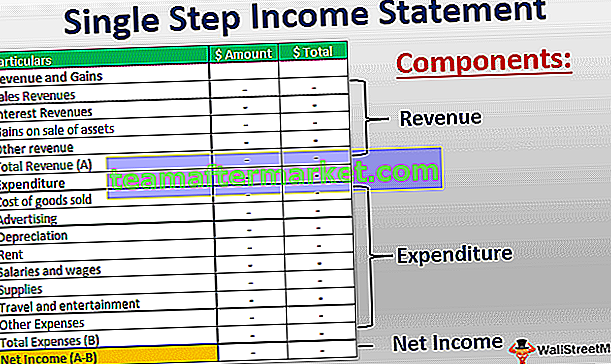A função WORKDAY no excel é uma função de data usada para calcular a data de trabalho que vem após um determinado número de dias a partir de uma data de início, esta função tem um argumento opcional para feriados que, se não for fornecido, considera automaticamente os finais de semana que são sábados e domingos feriados e calcula a próxima data de trabalho após um determinado número de dias, o método para usar esta função no excel é o seguinte = WORKDAY (Start Date, Days, Holidays) os primeiros dois argumentos são obrigatórios, porém o argumento para feriados é opcional.
Função WORKDAY no Excel
Uma função Workday é categorizada como uma função Date / Time no Excel que retorna a data anterior ou posterior a um número especificado de dias úteis, excluindo fins de semana e feriados.
Um dia de trabalho no Excel é uma função muito eficiente usada para calcular dias úteis, datas de vencimento, preparação de gráficos de Gantt do Excel, agendamento de dias de trabalho, cálculo do número de dias úteis de um funcionário e outras análises financeiras.
Fórmula de WORKDAY em Excel
A fórmula do WORKDAY no Excel é a seguinte

Argumentos usados para Fórmula WORKDAY no Excel.
start_date: é a data a partir da qual queremos começar. É um campo obrigatório
dias: é o número de dias úteis antes ou depois de start_date. Este valor pode ser negativo ou positivo. Quando um valor negativo é passado, o WORKDAY no Excel retorna uma data de colagem, e se o valor for positivo dá a data futura.
Feriados: Este é um campo opcional e é passado quando queremos excluir feriados ou fins de semana. Pode ser passado como um valor de intervalo único ou múltiplo.
Como usar a função WORKDAY no Excel?
É muito simples e fácil de usar. Vamos entender o funcionamento da função WORKDAY por alguns exemplos.
Você pode baixar este modelo em Excel de função WORKDAY aqui - Template em Excel de função WORKDAYExemplo 1

Exemplo # 2
Considere o seguinte cenário, uma empresa recebeu um pedido para fabricar uma peça de maquinário e a equipe designada iniciou o projeto em uma data especificada e presume-se que o processo de fabricação consumirá 35 dias, além disso, a empresa não opera nos finais de semana e feriados. Dadas essas variáveis, você precisa calcular a data estimada de conclusão do projeto.

A data de início está na célula B2 e o número de dias de produção está na célula B3 e os feriados com suas datas estão no intervalo D2: E11

Para calcular a data de conclusão estimada, usaremos a função Workday e a fórmula WORKDAY será:
= DIÁRIO DE TRABALHO (B2, B3, E2: E11)

A data de início é o valor da data na célula B2, o número de dias na célula B3 e feriados E2: E1

Exemplo # 3
Suponha que temos uma data e queremos uma série de datas consecutivas nas células da linha adjacentes abaixo, excluindo os dias não úteis que são apenas de segunda a sexta. Suponha que na célula B2 temos uma data de início (19/02/2018) e queremos as datas 20/02/2018, 21/02/2018 ... assim por diante. Queremos excluir datas como 24/02/2018, 25/02/2018 que são finais de semana e queremos todas as datas do mês atual.

Estaremos usando a função Workday, e os dias serão 1 pois queremos somar dias consecutivos e sem passar o último argumento que é opcional e é para feriados.
Portanto, a fórmula do WORKDAY será
= DIAS DE TRABALHO (B2,1)
Aplicando a fórmula WORKDAY a outras células que temos,

A fórmula WORKDAY retornou todas as datas, exceto os finais de semana do mês atual.

Como podemos ver acima a função Workday desprezou os dias (24/02/2018, 25/02/2018) que eram finais de semana.
Exemplo # 4
Suponha que temos uma lista de datas de dias úteis fornecida em uma coluna e queremos determinar se uma determinada data é um feriado. Queremos retornar 'Dia Útil' se a data for Dia Útil e 'Feriado' se a data for feriado. Lista de feriados e suas datas mencionadas no intervalo D3: E4.

Feriados:


Usaremos novamente a função Workday no excel e a fórmula WORKDAY no excel será,
= SE (WORKDAY (A2-1,1, $ E $ 3: $ E $ 4) = A2, ”Dia Útil”, ”Feriado”)
A fórmula WORKDAY (A2-1,1) retorna a mesma data, pois estamos subtraindo uma data e novamente adicionando uma data. Portanto, temos a mesma data se a saída for igual à data fornecida, é um dia útil porque os feriados são ignorados pela fórmula WORKDAY.

Aplicando a fórmula WORKDAY no Excel para outras células que temos,

Exemplo # 5
Suponha que temos duas datas fornecidas e temos que gerar 10 dias aleatórios entre essas duas datas, excluindo os fins de semana que é sábado e domingo. As datas fornecidas são:


Neste caso, para gerar os dias úteis aleatórios, usaremos a função RANDBETWEEN e a função WORKDAY juntas.
A fórmula do WORKDAY será
= WORKDAY (RANDBETWEEN ($ B $ 2, $ B $ 3) -2,1)
Subtraímos menos dois para não obtermos o dia útil aleatório acima ou equivalente ao valor da data de término.
Aplicando a fórmula WORKDAY no excel em outras células, temos

Resultado:

Coisas para lembrar
- No caso, se quisermos personalizar os fins de semana (exceto sábado e domingo), temos que usar a função WORKDAY.INTL.
- Se fornecermos o terceiro argumento para a função WORKDAY para feriados como um intervalo, é necessário que o passemos como um valor absoluto, pois o valor do intervalo pode mudar quando aplicamos a mesma fórmula WORKDAY para outras células na planilha.
- A função Workday gera um erro #VALUE quando um start_date ou qualquer um dos valores fornecidos no intervalo do feriado não são datas válidas ou se o argumento de dias fornecido não for numérico.
- Se a data de início for uma data inválida, a função WORKDAY irá gerar #VALUE! Erro.

- Quando usamos a função WORKDAY, é necessário que passemos a data_início ou feriados como uma referência para uma célula com valor de data em vez de inseri-los como valor de texto entre aspas, porque o Excel pode interpretar incorretamente os valores de data. Portanto, ao invés de usar diretamente a data como um valor de texto, devemos usar a função DATE no excel para inserir uma data para que o EXCEL possa entender sempre como um valor de data.